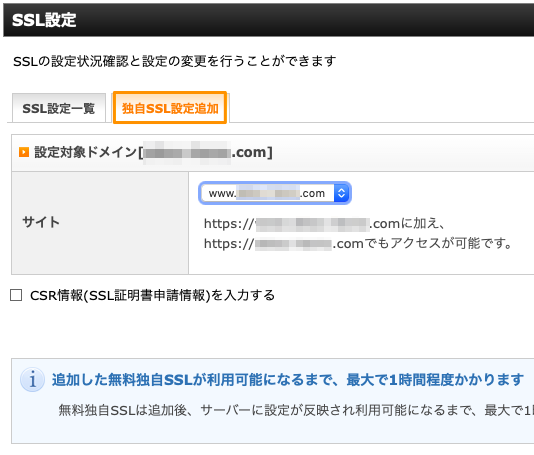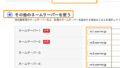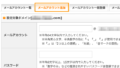エックスサーバーでは、設定した独自ドメインをHTTPSに無料で対応させることが可能
前回は「お名前.com
![]() 」で取得した独自ドメインを「エックスサーバー
」で取得した独自ドメインを「エックスサーバー
![]() 」で使えるようにする設定までを行いました。
」で使えるようにする設定までを行いました。
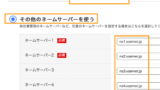
今回は、そのドメインへのアクセスを「HTTPS」に対応させるための「SSL設定」を行いたいと思います。
下記のGoogleの公式ドキュメントにあるように、サイトを常時HTTPS化することは、検索エンジン最適化(SEO)においても、必須になっています。
Search Console ヘルプ – HTTPS でサイトを保護する
https://support.google.com/webmasters/answer/6073543?hl=ja
HTTPS(Hypertext Transfer Protocol Secure)は、ユーザーのパソコンとサイトの間で送受信されるデータの完全性と機密性を確保できるインターネット接続プロトコルです。ユーザーはウェブサイトにアクセスするとき、安全でプライベートにインターネットを利用していると考えています。サイトのコンテンツを問わず、ユーザーによるウェブサイトへの接続を保護するために、HTTPS を導入することをおすすめします。
HTTPS化は無料ブログの「FC2」などでもできるようになっており、その手順については下記の記事に書いています。

もちろんエックスサーバーでも、無料でHTTPSに対応させることが可能で、管理画面から簡単に設定できるようになっています。
エックスサーバーでのHTTPS化(SSL設定)の手順
サーバー管理画面の「ドメイン > SSL設定」を選択します。
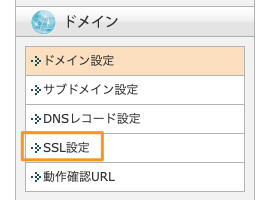
「SSL設定」画面の「独自SSL設定追加」タブから、設定対象ドメインを選択し、「追加する」ボタンを押します。
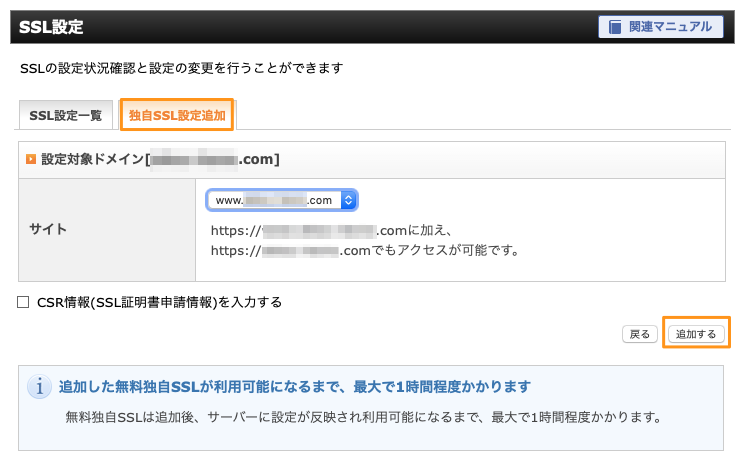
「SSL新規取得申請中です。しばらくお待ち下さい。※処理には数分程度かかる場合があります。」のメッセージが表示されます。
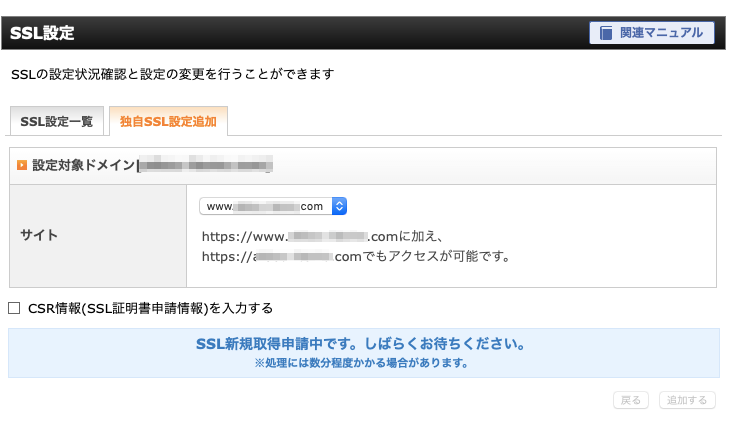
「(設定対象のドメイン)」に独自SSL設定を追加しました。のメッセージが表示されればOKです。
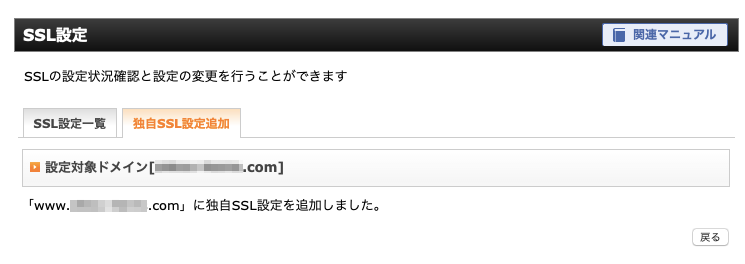
「SSL設定一覧」タブに戻ると、SSL設定直後は「反映待ち」のステータスになっていますが、これが消えればSSL設定が完了した状態になります。
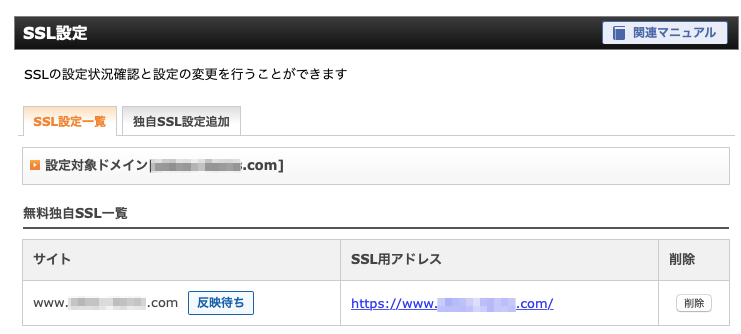
HTTPへのアクセスをHTTPSにリダイレクトさせる方法
SSLの設定完了後も、HTTPでのアクセスはできてしまうので、
http://xxx.com → https://xxx.com
に転送されるように設定します。
設定自体はエックスサーバーの「ホームページ > .htaccess編集」から行います。
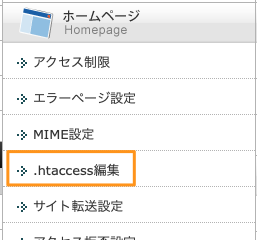
「Webサイトの常時SSL化の方法」はエックスサーバーのサイトにも記載がありますが、.htaccessに下記の設定を追加します。
https://www.xserver.ne.jp/manual/man_server_fullssl.php
RewriteEngine On
RewriteCond %{HTTPS} !on
RewriteRule ^(.*)$ https://%{HTTP_HOST}%{REQUEST_URI} [R=301,L]
「.htaccess編集」タブを選択し、下記のように、「HTTPSではないアクセスが来た時に、HTTPSのURLに転送する」という設定を入れます。
「RewriteCond %{HTTPS} !on」 の部分は 「RewriteCond %{HTTPS} off」でも良いようです。

内容を確認し、「実行する」ボタンを押します。
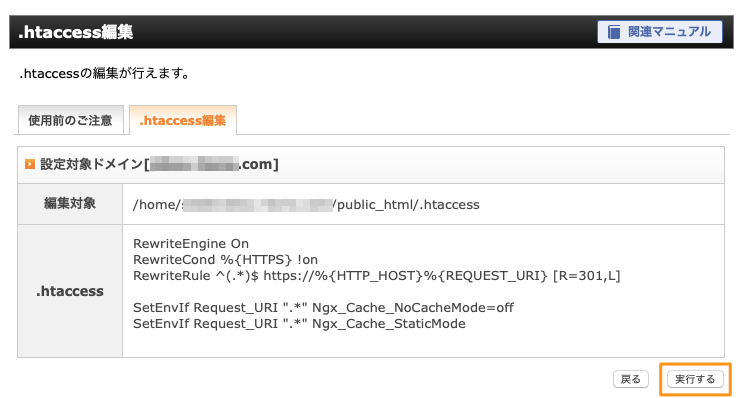
設定完了後、
「http://〜」のURLにアクセスしてみて、「https://〜」に転送されていればOKです。
※「.htaccess」ファイルの「Rewrite」設定によってSSL証明書の自動更新が失敗することがあるようです。その場合は一時的にコメントアウトして、対処する必要がありました。詳細は以下のエントリを参照ください。
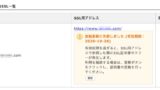
WordPress側の設定
あわせて、WordPress側の設定「サイトアドレス(URL)」「WordPressアドレス(URL)」も変更しておきます。
変更方法の詳細は下記の記事を参照ください。
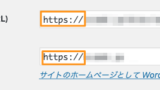
★おすすめのWordpress関連本
★レンタルサーバーはエックスサーバーがおすすめ
当ブログでも利用していますが、レンタルサーバーはエックスサーバー(XServer)![]() がおすすめです。
がおすすめです。
・WordPressも1クリックでインストール可能
・わかりやすい管理コンソール
・動作も安定している
・利用者が多いので、困った時でも大体ネットですぐに情報が得られる
・月額1000円前後から利用可能
といったメリットがあります。
WordPressの他にも、自分で作ったPHPプログラムを動かしたりしています。
また、WordPress専用のwpXレンタルサーバー![]() というサービスもあり、こちらは月額500円から利用できるようになっています。
というサービスもあり、こちらは月額500円から利用できるようになっています。